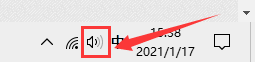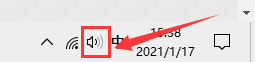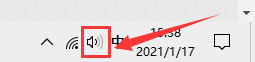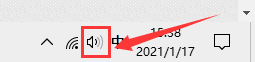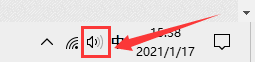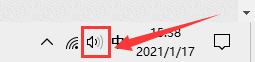录屏怎么录进声音 Win10录屏时如何同时录制系统声音
更新时间:2023-11-05 16:02:37作者:yang
录屏怎么录进声音,在现今科技高度发达的时代,录屏已经成为我们生活中常见的一种操作方式,许多人在使用Win10录屏功能时,却面临一个共同的问题:如何录进声音?尤其是想要同时录制系统声音的用户。事实上Win10录屏功能本身并不自带录制声音的选项,但幸运的是,我们可以通过一些简单的设置和辅助工具来实现这一目标。本文将为大家介绍如何在Win10录屏时同时录制系统声音,让我们一起来探索吧!
步骤如下:
1.首先,鼠标右键点击桌面右下角“声音”图标。
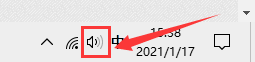
2.然后,在弹出的选择框中点击“声音”选项。
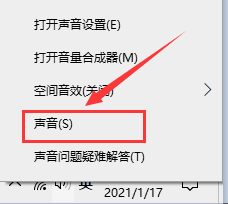
3.在弹出的对话框中,将选项卡定位到【录制】。鼠标右键点击“立体声混音”并选择“启用”。
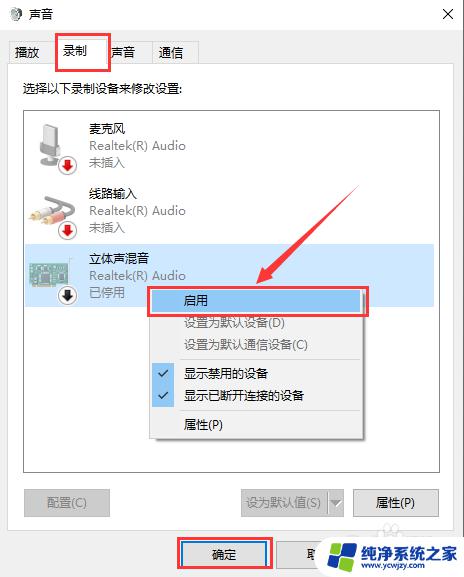
以上就是如何录屏时捕捉声音的全部内容,如果遇到这种情况,您可以按照本文提供的步骤进行解决,非常简单且快速。